开始菜单这里空空如也。如果要使用软件,必须单击“所有程序”展开程序列表才能使用软件。
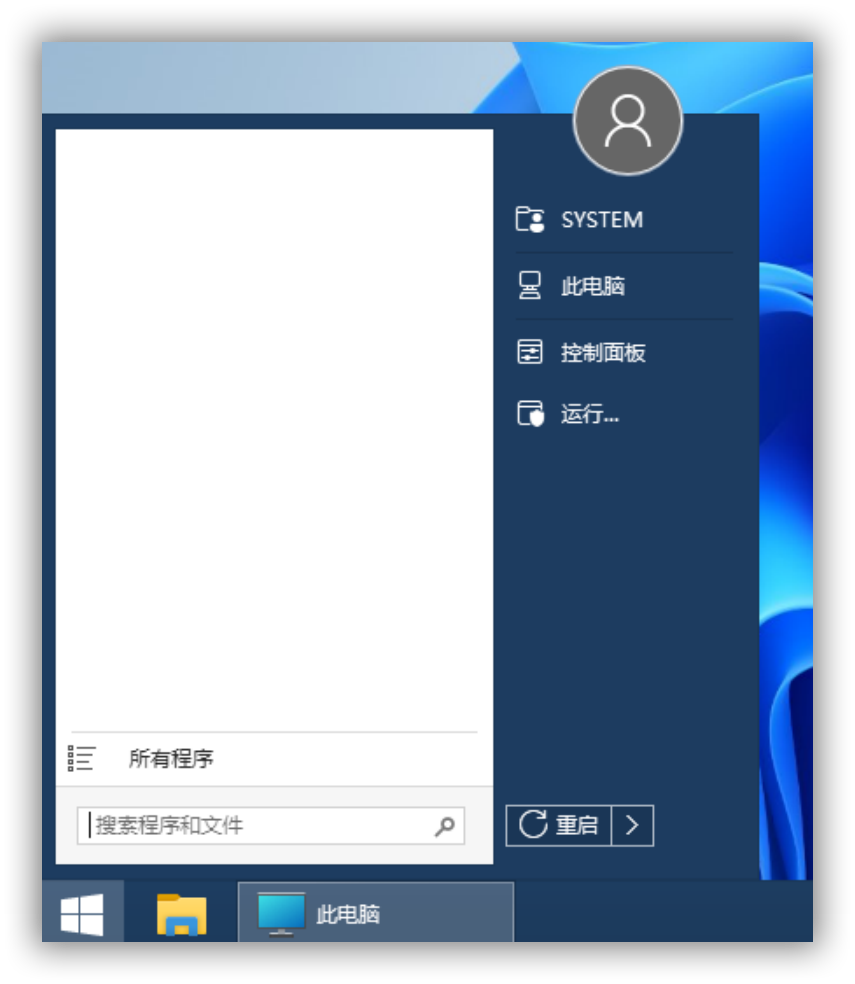
但是我们又会发现,许多WinPE的开始菜单是这样的:
开始菜单这里会有一些使用频率比较高的软件快捷方式。我们单击任意软件图标就可以使用该软件。
对我们维护电脑比较方便。

那么,我们该如何让我们的WinPE的开始菜单也加上这些快捷方式呢?
操作的方法有几种,我最常用的是通过修改注册表实现这个功能。下面我就把这方法写给大家。
首先我们必须进入到WinPE中。
选中几个想要附到开始菜单的软件,右键“附到开始菜单”。如下图:
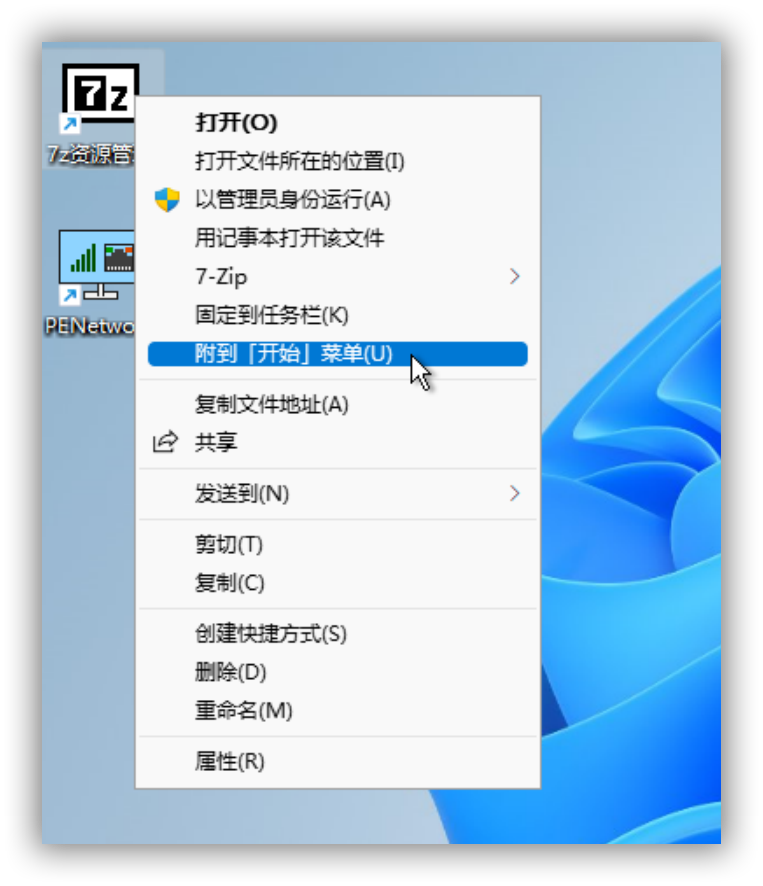
设置完毕后,我们打开开始菜单看看效果。
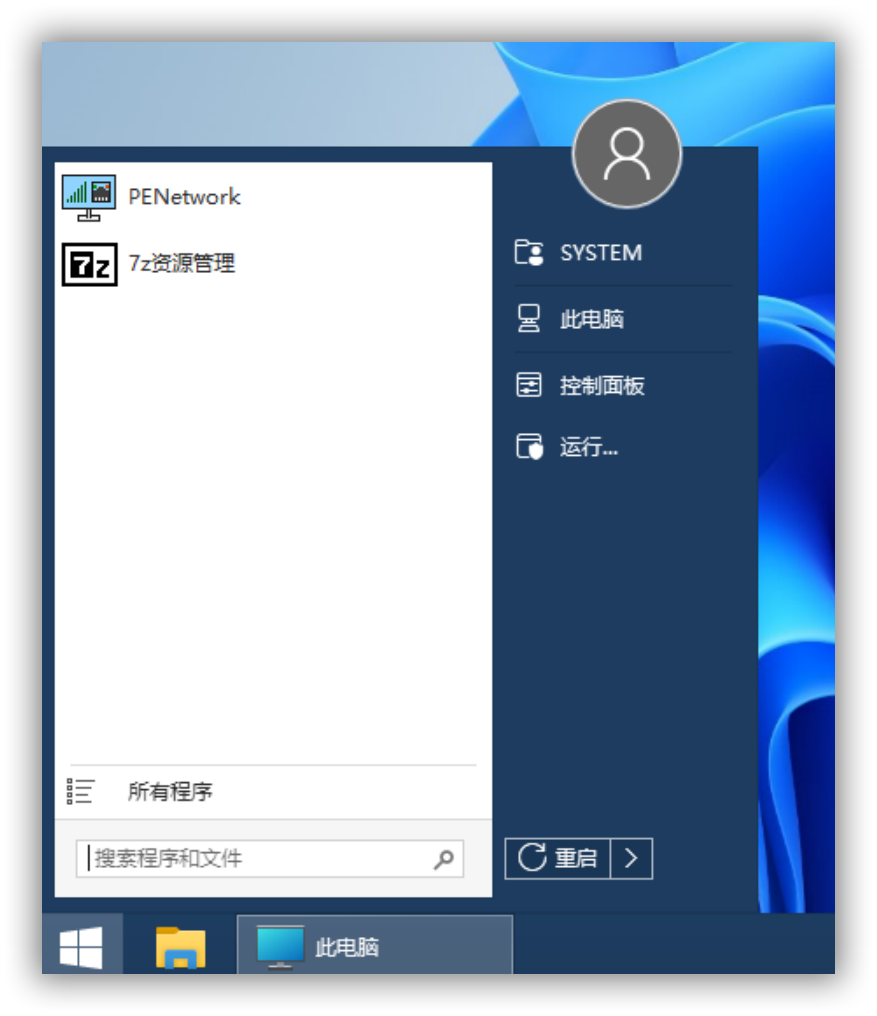
我们可以看到软件快捷方式已经附到开始菜单了。
这个开始菜单涉及到一项注册表值。
[HKEY_CURRENT_USER\SOFTWARE\Microsoft\Windows\CurrentVersion\Explorer\StartPage2]
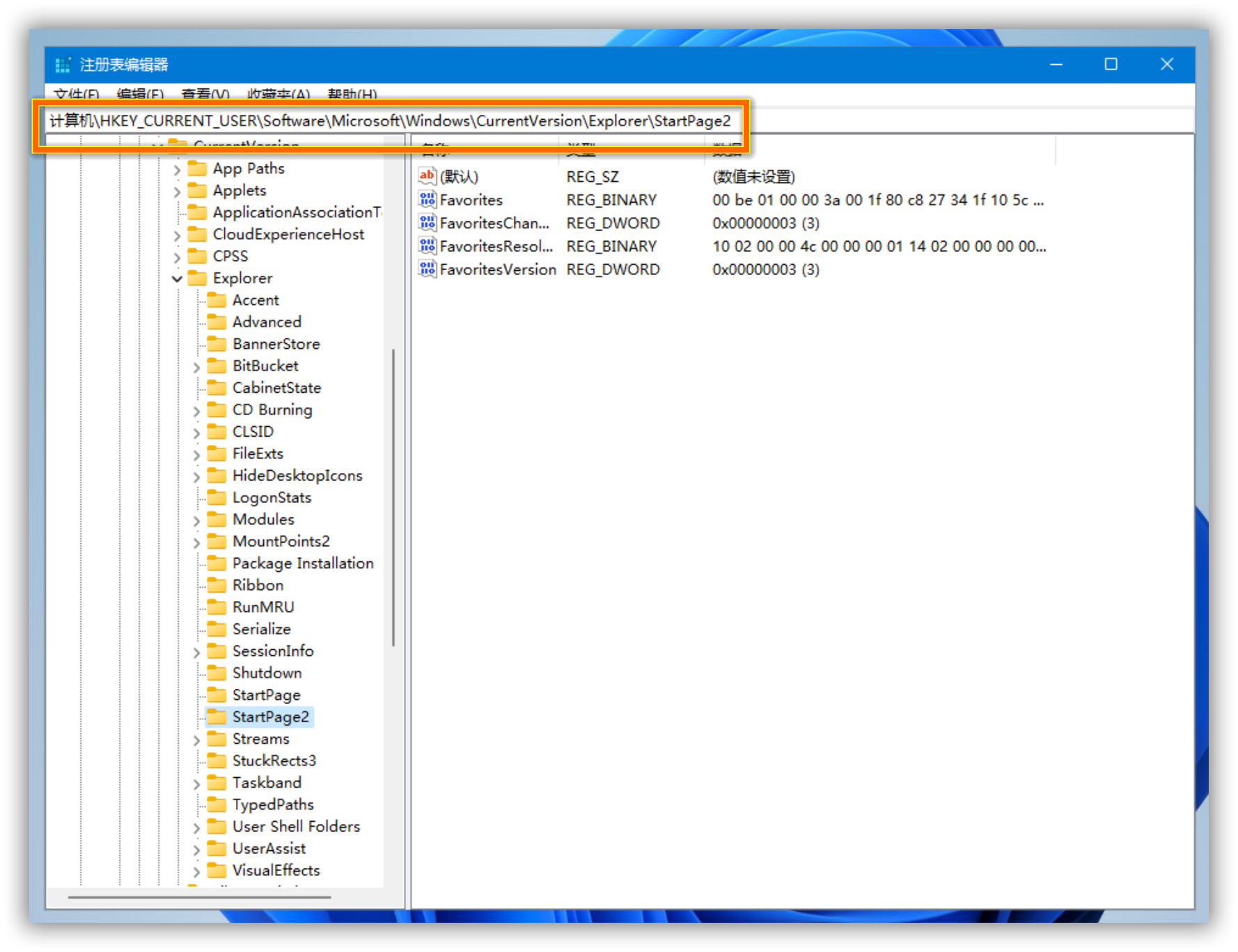
当开始菜单发生变化的时候,该注册表值也随之变化。
当我们删掉该注册表值,重启资源管理器后,会发现开始菜单栏又变成空空如也了。
所以开始菜单栏软件快捷方式的关键是这个注册表值。
我们在WinPE下设置好快捷方式后,把这个注册表值导出来。给它命名为s.reg(当然你也可以叫任何名字)。
我们把它放到WinPE相关文件夹内。然后在相关INI文件加入如下一句:
EXEC @%SystemRoot%\regedit.exe /s %Curdir%\S.reg
PS:%Curdir%\S.reg,因为S.REG和INI文件在同一个文件夹所以用了%Curdir%(当前目录)这个参数。如果INI文件和reg文件不在同一目录,要写清楚reg文件的路径。
当然,我们也可以把这个注册表文件转成批处理,直接添加到CMD文件中。
比如我们可以这样操作:
我们把这个批处理文件加入REGDOC8.CMD(该文件为NT5PE的相关配置文件)中去。
做完这些后,我们把WinPE重新打包就可以实现开始菜单的快捷方式了。
